
【YMM4】とりあえず導入から ~ゆっくりMovieMaker4 チュートリアル(のようなもの)01~
・確認環境
OS:Windows10 22H2
YMM4:Lite v4.13.0.1
使い始める……前に
ダウンロードだインストールだをする前に、まず自分の環境や目的の用途を確認しましょう。
環境の確認
最低限Windows10か11であること。64bit版であればよいです。
Windows8.1以前のOSはサポートが終了しているのでYMM4も「動作しない」とされています。動きそうですが。
古いOSを使っている方はYMM4の使用を諦めるか、新しいPCの購入を検討しましょう。
というか、セキュリティ的な問題から早く乗り換えた方がいいと思います。
32bit版の場合、同封のbatを使うことで動作する、とされています。
環境がないので未確認です。
「ゆっくりボイス」使いたいの?
「ゆっくりボイス」(AquesTalk)を使うかどうかでダウンロードする物が変わります。
後から変更することも可能ですが、少々手間です。
先にどうするか考えておいた方がいいでしょう。
また、「DirectX 11 / Shader Model 5.0 対応GPU」が必要です。
調べ方などの詳細はこちら。
あくまで自己責任
何か問題が起きても、基本的に自分で解決することが求められます。
一応質問の場はありますが、それは最後に。
インストール
公式サイト『饅頭遣いのおもちゃ箱』のYMM4のページからダウンロードします。
「ゆっくりMovieMaker4」と「ゆっくりMovieMaker4 Lite」という2つのリンクがありますが、違いは補足にて。
「どうしても『ゆっくりボイス』を使いたい!」という方以外はLiteの方がいいでしょう。
ダウンロード出来たら展開先のフォルダを用意しましょう。
相当変な構造にしない限り大丈夫だとは思いますが、問題を避けるためにドライブ直下に新しくフォルダを作り、その中に展開しましょう。

例えばこんな感じに、ドライブ直下に「YMM4」というフォルダを作るのがいいでしょう。
Dドライブが存在しない方は、Cドライブに作ってください。
フォルダを用意したらZIPを展開します。
今はOSの標準機能で開くこともできます。が。
この機能は「余計な事をする」とよく聞くので、適当なアーカイバを使って解凍するのが安全でしょう。
7-Zipとかをおススメしておきます。
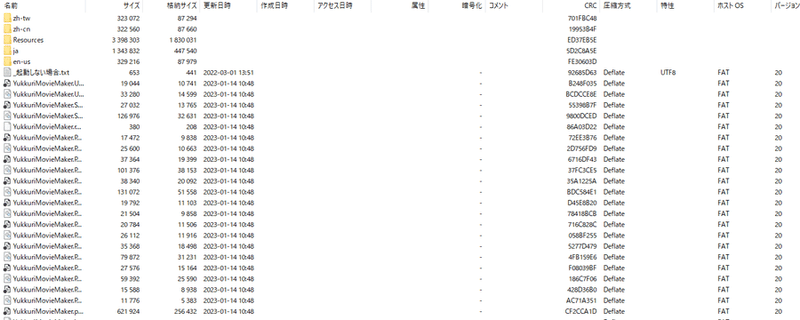
無事展開出来たらもう終わったようなものです。
作業しやすいよう、展開したフォルダの中から「YukkuriMovieMaker.exe」を探し、デスクトップなどにショートカットを作りましょう。
なお「.exe」は人によって表示されていないかもしれません。
種類が「アプリケーション」となっている同名のファイルを探してください。
ここまで出来たら完了です。お疲れさまでした。
補足:通常版とLite版について
差は標準でAquesTalkが使えるかどうか、だけです。
他の機能に差はありません。
ただし、通常版はAquesTalkが同封されていることにより、作った動画で収益化(ニコニコの「クリエイター奨励プログラム」も含む、らしい?)を行う場合、必要なライセンスを購入する必要があります。
例えAquesTalkを使っていなくても必要になるそうです。
Liteの方がいいというのはその辺りの面倒な話から逃れるためです。
「ゆっくりボイス? 自分はカスタムボイスだけで生きていく!」
という方には問題を避けるためにLite版をおススメします。
なお、Lite版でもプラグインとしてAquesTalkを導入することは可能です。
しかし、導入すると通常版と同様に収益化を行う際ライセンスを購入する必要があります。
詳しくはここを。
補足:展開先フォルダの注意
YMM4本体のあるフォルダはアップデートの度に中身が一度真っ新にされます。
そのため、このフォルダ内に作業データを保存すると一緒に消滅することになります。
プロジェクトファイルなど作業データの保存場所は必ず別に用意しましょう。
補足:通常版からLite版(または逆)に乗り換えたい
現在使用しているYMM4のフォルダ内にある「user」フォルダを、新しく用意したYMM4のフォルダにコピーすればそのまま移行できます。
v4.12.1.0のLite版から通常版への移行は問題なさそうでした。
使っていく上での注意
最初にも書きましたが、基本的には自力で問題を解決する必要があります。
公式の「よくある質問」はよく読みましょう。質問がしたいならTwitterに公式のコミュニティがあります。
参加して質問してみると返答がある、かもしれません。
【宣伝】
— 饅頭遣い@YMM4正式版🎉 (@manju_summoner) February 2, 2023
YMM4互助会コミュニティを運営しています。
質問や使い方のコツなどを共有する場としてお気軽にご参加ください。
※ スパム対策のため承認制となっています。
※ スパムアカウント以外であればすべて参加承認しますが、手動のため承認に時間がかかる場合があります。https://t.co/Nitq94DWk6
関連FAQ
この記事が気に入ったらサポートをしてみませんか?
